第4章数据库基本操作08用.docx
《第4章数据库基本操作08用.docx》由会员分享,可在线阅读,更多相关《第4章数据库基本操作08用.docx(61页珍藏版)》请在冰豆网上搜索。
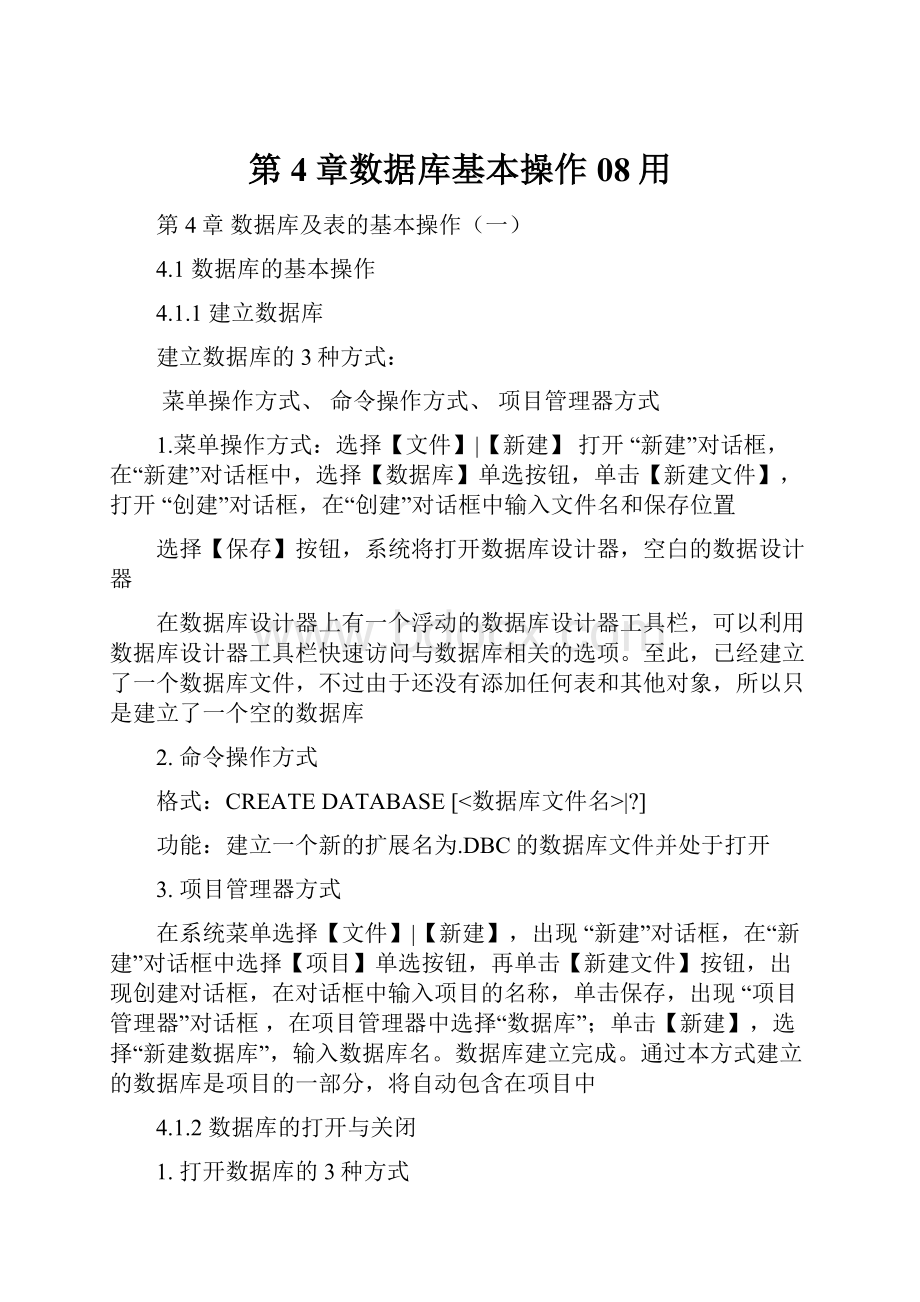
第4章数据库基本操作08用
第4章数据库及表的基本操作
(一)
4.1数据库的基本操作
4.1.1建立数据库
建立数据库的3种方式:
菜单操作方式、命令操作方式、项目管理器方式
1.菜单操作方式:
选择【文件】|【新建】打开“新建”对话框,在“新建”对话框中,选择【数据库】单选按钮,单击【新建文件】,打开“创建”对话框,在“创建”对话框中输入文件名和保存位置
选择【保存】按钮,系统将打开数据库设计器,空白的数据设计器
在数据库设计器上有一个浮动的数据库设计器工具栏,可以利用数据库设计器工具栏快速访问与数据库相关的选项。
至此,已经建立了一个数据库文件,不过由于还没有添加任何表和其他对象,所以只是建立了一个空的数据库
2.命令操作方式
格式:
CREATEDATABASE[<数据库文件名>|?
]
功能:
建立一个新的扩展名为.DBC的数据库文件并处于打开
3.项目管理器方式
在系统菜单选择【文件】|【新建】,出现“新建”对话框,在“新建”对话框中选择【项目】单选按钮,再单击【新建文件】按钮,出现创建对话框,在对话框中输入项目的名称,单击保存,出现“项目管理器”对话框,在项目管理器中选择“数据库”;单击【新建】,选择“新建数据库”,输入数据库名。
数据库建立完成。
通过本方式建立的数据库是项目的一部分,将自动包含在项目中
4.1.2数据库的打开与关闭
1.打开数据库的3种方式
菜单方式、命令方式、项目管理器方式
菜单方式:
选择【文件】|【打开】,出现“打开”对话框,在该对话框中选择所要打开的数据库文件名,单击【确定】按钮打开数据库
命令方式:
格式:
OPENDATABASE[<数据库文件名>|?
][NOUPDATE][EXCLUSIVE|SHARED]
功能:
打开磁盘上一个扩展名为.DBC的数据库文件
项目管理器方式
选择【文件】|【打开】命令,在“打开”中选择要打开的文件,打开数据库所在项目管理器
数据选项卡
(2)在项目管理器对话框中选择数据选项卡
(3)在数据选项卡中选择所需数据库,双击鼠标完成打开操作
数据库打开后,在“常用”工具栏中可以看见当前数据库名,同时当数据库设计器为当前窗口时,系统菜单上出现【数据库】菜单项;在【数据库】菜单项的下拉菜单中包括与数据库有关的操作,也可选择其中的命令对数据库进行操作
2.数据库的关闭
命令方式、项目管理器方式
命令方式:
格式:
CLOSE[ALL|DATABASE]
功能:
关闭当前打开的数据库
项目管理器方式:
在项目管理器窗口中,选择“数据”标签,选择“数据库”下面需要关闭的数据库名,然后单击【关闭】按钮;在“常用”工具栏上的当前数据库下拉列表框中该数据库名消失,同时在项目管理器中【关闭】按钮变成【打开】按钮
4.1.3数据库的修改
修改数据库的3种方式:
菜单操作方式、命令方式、项目管理器方式
1.菜单操作方式
在系统菜单选择【文件】|【打开】(或者单击工具栏上的“打开”按钮),调出“打开”对话框,选择要打开的数据库名,单击【确定】后打开数据库设计器
2.命令方式
格式:
MODIFYDATABASE[<数据库文件名>|?
]
功能:
打开数据库设计器修改数据库结构
3.项目管理器方式
在项目管理器中,选择需要修改的数据库,单击【修改】按钮
4.1.4数据库的删除
1.命令方式
格式:
DELETEDATABASE[<数据库文件名|?
>][DELETETABLES][RECYCLE]
功能:
从磁盘上删除一个扩展名为.DBC的数据库文件
【说明】<数据库文件名>是指定要删除的数据库名,要删除的数据库必须处于关闭状态,数据库被删除后原数据库中的表成为自由表。
如省略<数据库文件名>或用“?
”代替数据库名,系统会显示“打开”对话框,可从其中选择要删除的数据库文件名
选择DELETETABLES选项,在删除数据库文件的同时将从磁盘上删除该数据库所含的表
选择RECYCLE选项则将删除的数据库文件和表文件等放入Windows的回收站中,需要时还可以还原
2.项目管理器方式
在项目管理器中,选择要删除的数据库后单击【移去】按钮,系统将弹出“数据库删除”对话框,在对话框中选择“移去”仅将数据库从项目管理器中移出,磁盘文件仍保留,选择“删除”则从磁盘上删除选择的数据库文件(.DBC文件),但其所包含的对象并不真正删除
4.1.5向数据库添加表
根据是否属于数据库,表分为数据库表和自由表,数据库表具有一些自由表没有的属性,如主关键字、触发器、默认值、永久表关系等;。
者可相互转换:
将一个自由表加入数据库,便成了数据库表;将数据库表从数据库中移出,便成了自由表,也将失去某些特性
通常,表只能属于一个数据库。
要将一个数据库中的表移到其他数据库,须先使之变成自由表
有了数据库文件,就可以向数据库添加表
向数据库中添加表的方法:
在数据库设计器单击【添加表】按钮,在“打开”对话框选择要添加表的表名,单击【确定】按钮,自由表被添加进数据库中,成为数据库表
4.2表的基本操作
数据库表:
具有自由表的各种属性,扩展为.DBF,但增加了以下内容和功能:
可以使用长表名和长字段名;增加了表中字段的标题和注释;可以设置表中字段的默认值;增加了插入、更新和删除事件的触发器;可进行字段验证和记录验证;可设定字段的显示格式;可匹配字段类型到类;可以在数据库中设定表间的永久关系;在索引中增加了主索引及主关键字
4.2.1表的创建
字段名:
表中每个字段的名字,它必须以汉字、字母或下划线开头,由汉字、字母、数字或下划线组成
字段类型:
表示该字段中存放数据的类型
字段宽度:
用以表明该字段允许存放的最大字节数或数值位数
小数位数:
只有数值型与浮点型字段才有小数位数,小数位数至少应比该字段的宽度值小2
是否允许为空:
表示是否允许字段接受空值(NULL)。
空值是指无确定的值,它与空字符串、数值0等是不同的
表4-1学生基本情况表的结构
字段名
字段类型
字段宽度
小数位数
NULL
学号
字符型
6
否
姓名
字符型
10
是
性别
字符型
2
是
出生日期
日期型
8
是
是否入团
逻辑型
1
是
系别代号
字符型
2
是
专业代号
字符型
2
是
年级
字符型
4
是
电话
字符型
15
是
Email地址
字符型
3
是
照片
通用型
4
是
备注
备注型
4
是
学生基本情况表的结构
建立表文件的方式:
菜单方式、命令方式、项目管理器方式
●菜单方式
①选择【文件】|【新建】,打开“新建”对话框,选择“表”文件类型,然后选择“新建文件”建立新的表文件;②此时出现“创建”对话框,输入表名、保存表的位置,然后单击【保存】按钮;③此时便打开表设计器窗口其中有字段、索引和表3个选项卡,利用“字段”选项卡可建立表结构;(4)在表设计器窗口中,可输入表的字段参数,在“字段名”下的文本编辑区输入字段的名字,按【Tab】键或选择【类型】,选择类型列按【Tab】键或单击【宽度】进入宽度列,可直接输入所需的字段宽度或连续单击右侧的上下箭头,使数字变化到所需的大小。
索引列可确定索引字段及索引方式
NULL列设置字段可否接受NULL值。
选中此项意味该字段可接受NULL值
(5)表字段设置完成后,选择【确定】按钮,结束表结构的建立,打开记录输入对话框,若选择“是”,则可以立即输入数据,选择“否”,则退出建表工作
(6)在字段名列左方有一列按钮,其中按钮上标有双向箭头的一行是当前字段行,将按钮上下拖动能改变字段的次序,要删除或插入一个字段,可选择相应命令按钮,若想放弃建立表的操作,则在表设计器窗口中选择【取消】按钮或双击控制菜单按钮
●命令方式:
【格式】CREATE[<表文件名>|?
]
【功能】建立一个默认扩展名为.DBF的表文件。
【说明】
<表文件名>是指定生产的文件名,若缺省扩展名,则默认扩展名为.DBF
在命令中使用?
或省略该参数时,系统会打开“创建”对话框,提示输入表名并选择保存表的位置
●项目管理器方式:
在项目管理器窗口,选择“数据”选项卡中的“数据库”下的表,然后单击【新建】按钮,出现“新建表”对话框,选择“新建表”,出现“创建”对话框,确定表的路径和文件名,单击【保存】按钮后,打开“表设计器”对话框,其他步骤同前
4.2.2在数据库中创建表
最简单的方法是使用数据库设计器:
打开数据库设计器,在“数据库”菜单中选择【新建表】或在数据库设计器任意位置右键单击,在弹出的快捷菜单中选择“新建表”命令。
数据库表与自由表的表设计器对话框的对比:
数据库表设计器对话框有显示、字段有效性、匹配字段类型到类和字段注释4个输入区域,自由表的表设计器则没有
1.字段的显示属性
显示格式:
控制字段在浏览窗口、表单或报表中显示时采用的大小写、字体大小和样式等
格式码
功能
格式码
功能
A
只允许输出文字字符,不允许输出数字、空格和标点符号
R
显示文本框的格式掩码,但不保存到字段中
D
使用当前系统设置的日期格式
T
禁止输入字段的前导空格字符和结尾空格字符
K
使用英国日期格式
!
把输入的小写字母字符转换成大写字母
E
光标移至该字段选择所有内容
^
用科学计数法表示数值数据
L
在数值前显示前导0,而不是用空格字符
$
显示货币符号
格式字符
输入掩码:
控制输入该字段的数据的格式
掩码字符
功能
掩码字符
功能
X
允许输入任何字符
9
允许输入数字和正负号
#
允许输入数字、空格和正负号
$
在固定位置上显示SETCURRENCY命令指定的货币符号
*
在值的左边显示*
.
指出小数点位置
,
用逗号分隔小数点左边的整数部分
格式字符
标题:
指定字段显示时的标题
2.有效性规则
有效性规则是一个与字段或记录相关的表达式,通过对用户输入的值加以限制,提供数据有效性检查。
有效性规则只在数据库表中存在,根据激活方式的不同,有效性规则分两种:
字段级有效性规则、记录级有效性规则
字段级有效性:
用于对当前字段输入数据的有效性进行检验
【例】给学生基本情况表中的“学号”字段设置字段级有效性验证
打开学生基本情况表的表设计器,选择“字段”选项卡;选定“学号”字段,在“字段有效性”区内的“规则”中输入“LEN(学号)=6”;在“信息”框中输入“学号长度必须是6位”(错误信息必须用引号括起来;选择【确定】按钮,就设置了“学号”字段的字段级有效性验证
记录级有效性规则:
用于记录更新时对整个记录进行验证;在表设计器中选择“表”选项卡,就会出现记录有效性:
【例】给学生基本情况表设置记录级有效性验证
打开学生基本情况表的表设计器,选择“表”选项卡;在“记录有效性”区内的“规则”框中输入:
“.NOT.EMPTY(学号).AND..NOT.EMPTY(姓名)”;在“信息”框中输入“''学号/姓名不能为空''”;选择【确定】按钮,就设置了字段级有效性验证
3.触发器:
是在某些事件发生时触发执行的一个表达式或一个过程。
这些事件包括插入记录、修改记录和删除记录,根据触发的事件不同,触发器分为:
插入触发器实现命令为:
CREATTRIGGEERON表名FORINSERTAS触发条件表达式
更新触发器实现命令为:
CREATTRIGGEERON表名FORUPDATEAS触发条件表达式
删除触发器实现命令为:
CREATTRIGGEERON表名FORDELETEAS触发条件表达式
4.2.3向表输入记录
把建立的表结构存盘,屏幕显示记录输入窗口,可输入记录,输入的数据必须与当前的字段类型一致,否则系统将不接受记录输入窗口
逻辑性字段的输入:
输入的数据应为T、t、F、f、Y、y、N、n这些有效字
日期型数据的输入:
输入格式受SETDATE、SETMARK、SETCENTURY设置的影响,显示格式有所不同。
因此在输入日期型字段数据时,必须按照当前日期格式输入日期
备注型字段数据的输入:
备注型字段在记录输入窗口中显示“memo”标志,其值通过备注字段编辑窗口输入。
操作方法为:
(1)将光标移到备注型字段的memo处,按Ctrl+PgDn或双击字段的memo标志,进入备注型字段编辑窗口
(2)在此窗口,VFP提供了一个字处理环境,可以像任何字处理软件那样输入、编辑文本。
(3)关闭编辑窗口,或按Ctrl+W将数据存入相应的备注文件之中,并返回到记录输入窗口;如按Ctrl+Q或Esc系统将弹出放弃修改对话框,选择【是】放弃本次输入的备注数据并返回到记录输入窗口
通用型字段数据的输入:
将光标移到通用型字段gen上,按下组合键Ctrl+PgDn或Ctrl+PgUp,也可直接用鼠标双击该字段,打开通用型的字段编辑窗口。
在“通用型字段”编辑窗口中,你可以添加图像、声音和“OLE”对象。
以在“学生基本情况表”中添加照片为例,其方法和步骤如下:
在打开通用型字段“照片”的编辑窗口状态下,单击“编辑/插入对象”,弹出如图4-30所示的“插入对象”对话框。
(1)若选择“新建(N)”单选项,用户可以在“对象类型(T):
”列表中根据需求选择要创建的新对象类型。
如选择“MicrosoftWord图片”,进入Word状态,利用Word中的“插入”菜单插入图片,再按Ctrl+W键存盘并从Word状态返回到VFP的状态,如图所示的图片。
若要插入的对象是磁盘中已存在的文件,则选择“由文件创建(F)”单选项,在如下页图所示的“插入对象”对话框中,如知道要插入的文件位置,可直接在“文件”文本框内输入文件的路径及文件名,否则可通过单击“浏览”按钮,打开“浏览”对话框,通过“浏览”对话框找到要插入的文件,再单击“打开(O)”按钮,返回到“插入对象”对话框,然后单击“确定”即可。
在下图所示“插入对象”对话框中的“链接(L)”复选框是指以“链接”方式还是以“嵌入”方式向“通用型”字段插入对象。
4.2.4表的打开与关闭
1.表的打开
●菜单方式
选择【文件】|【打开】,出现“打开”对话框,择表所在文件夹,再选择要打开的表,或在“文件名”文本框中直接键入表文件名,按【确定】按钮
●命令方式
格式:
USE<表文件名>[NOUPDATE][EXCLUSIVE|SHARED]
功能:
打开指定的表文件和相关的索引文件
说明:
D指定以共享方式打开表。
如果不指定表文件名而使用“?
”,系统会弹出“使用”对话框,用户可以指定打开的表的文件名
选项NOUPDATE指定以只读方式打开表,EXCLUSIVE指定以独占方式打开表,SHARED指定以共享方式打开表
2.表的关闭
●菜单方式:
选择【窗口】|【数据工作期】命令,弹出数据工作期窗口,在数据工作期窗口中选择【关闭】按钮关闭表
●使用USE命令
格式:
USE
功能:
关闭当前已经打开的表文件
使用CLEAR命令
格式:
CLEARALL
功能:
关闭所有工作区中已经打开的表文件、索引文件、格式文件和备份文件等,同时释放所有的内存变量,并选择工作区1为当前工作区
使用CLOSE命令
格式1:
CLOSEALL
功能:
关闭各种类型文件,并选择工作区1为当前工作区
格式2:
CLOSEDATABASE
功能:
关闭所有工作区中已经打开的数据库文件、表文件、索引文件、格式文件和备份文件等,并选择工作区1为当前工作区
退出VisualFoxPro系统
格式:
QUIT
功能:
退出VisualFoxPro系统,关闭所有打开的文件,并返回操作系统
自由表的删除
格式:
DELETEFILE[表文件名|?
]
功能:
将指定的表文件从磁盘上删除
说明:
表的文件名不能包含通配符。
要删除的表文件如不是在默认路径下,则应指定路径如删除的表文件存在相关的备注文件和索引文件,则同时删除这些文件,被删除的表文件应该保证该表文件是处在关闭状态的;若不指定文件名或使用“?
”系统会弹出【删除】对话框,选择要删除的表文件路径、文件类型及文件名后,单击“删除”按钮,即可完成删除操作数据库表的删除
格式:
REMOVETABLE[表文件名?
][DELETE][RECYCLE]
功能:
从当前数据库中移去一个表
说明:
表文件名:
准备从数据库中移去的表文件名。
选择“?
”将出现“移去”对话框,从中选择一个要从当前数据库中移去的表。
选项“DELETE”在移去数据库表的同时,从磁盘上删除该文件。
选项“RECYCLE”在移去数据库表的同时,不会立即从磁盘上删除文件,而是放入回收站中
●项目管理器中删除表
项目管理器方式:
在项目管理器中选择需要删除的表,单击【移去】按钮,出现一个“选择”对话框,若单击【移去】则将表文件移出项目,若单击【删除】按钮,则将表文件从磁盘上删除
●菜单方式:
如果选择菜单命令,在系统主菜单选择【项目】|【移去文件】命令,其余步骤和前面的一样
4.3表的显示与维护
4.3.1表结构的显示
在表的使用过程中,要经常查看表的结构和记录,随时了解表的变化情况,看表结构的命令格式:
格式:
LIST|DISPLAYSTRUCTURE[TOPRINTER[PROMPT]|TOFILE<文件名>]
功能:
显示或打印当前表文件结构
修改表的结构有相应的三种方式:
命令方式、菜单方式、项目管理器方式
1.命令方式
格式:
MODIFYSTRUCTURE
功能:
打开表设计器,对当前表结构进行修改
说明:
要修改表结构,必须先打开表文件,如当前工作区中没有已经打开的数据库,执行此命令时系统会弹出“打开”对话框此时在原有表结构基础上修改表的结构:
各字段的名字、类型、宽度、小数位数,又可增加、删除、
移动字段或者修改索引标记,【插入】按钮:
在光标所在字段之前插入新的字段【删除】按钮:
删除光标处的字段(用鼠标拖动每个字段最左侧的小方块,可以调整字段的排列顺序);【取消】按钮:
取消修改,(此时会确认对话框),【确定】按钮:
结束修改,(此时会确认对话框)
2.菜单方式
打开数据设计器,在数据库设计器中选中需要修改的表文件,在系统菜单中选择【数据库】|【修改】命令,(具体的修改方法同命令方式一样)
3.项目管理器方式
在项目管理器中选中需要修改的表文件,在系统菜单中选择【项目】|【修改】命令或单,击项目管理器中的【修改】按钮修改方法同前
4.3.2表记录的显示
表记录的显示有三种方式:
命令方式、菜单方式、利用项目管理器
1.命令方式:
格式:
LIST|DISPLAY[[FIELDS]<表达式表>][<范围>][FOR<条件>][WHILE<条件>][TOPRINTER[PROMPT]|TOFILE<文件名>][OFF]
功能:
将记录按照指定的选项进行显示
说明:
FIELDS<表达式表>:
指定要显示的表达式
<范围>:
ALL、NEXTN、RECORDN和RESTfor<条件>和WHILE<条件>:
FOR子句显示满足所给条件的所有记录
WHILE子句显示直到条件不成立时为止
DISPLAY和LIST命令的功能与显示表结构中的含义相同
【例】就学生基本情况表,写出进行如下操作的命令
(1)显示前5条记录
(2)显示记录号为奇数的记录
(3)显示团员男学生的记录
(4)显示女生的学号、姓名、年龄以及专业代号
操作1:
USE学生基本情况
LISTNEXT5
操作2:
LISTFORMOD(RECNO(),2)=1
操作3:
LISTFOR是否入团AND性别=″男″
操作4:
LIST学号,姓名,YEAR(DATE())-YEAR(出生日期),专业代号FOR性别=″女″
USE
2.菜单方式:
打开需要显示的表,选择【显示】|【浏览】命令,打开记录浏览窗口,显示当前表中的记录,,还可以选择【显示】|【浏览】或【编辑】改变显示方式
3.利用项目管理器
在项目管理器中,选中需要显示的表文件,单击【浏览】,或选择主菜单中的【项目】|【浏览】命令),系统弹出记录浏览窗口,显示当前表中的记录
4.3.4表记录指针的定位
表中的记录号:
是用于表示数据记录在表文件中的物理顺序,表的记录指针:
是一个指示器,用以指示当前被操作处理的记录,即当前记录表记录指针的定位:
根据需要来移动表的记录指针,表记录指针的定位有:
绝对定位、相对定位、查询定位
绝对定位:
不管当前的记录指针定位在哪里,将记录指针绝对地定位到指定的记录上
格式:
[GO[TO]]<记录号>|TOP|BOTTOM
功能:
将指针绝对定位到<记录号>所指示的记录上
说明:
命令中记录号的取值范围是1至当前表中的最大记录个数,即函数RECCOUNT()的值,否则出错
TOP和BOTTOM分别表示表的首、末记录绝对定位与是否打开索引文件无关
例:
用绝对定位命令定位记录指针,并显示记录
USE学生基本情况
GOTO2&&系统主窗口显示为2
DISP&&系统显示第二条记录内容
GOTO5&&系统主窗口显示为5
DISP&&系统显示第二条记录内容
2.相对定位:
以当前记录位置为基准,向前或向后移动记录指针
格式:
SKIP[<记录数>]
功能:
记录指针从当前记录向前或向后移动若干个记录
说明:
如果<记录数>的值为正数,则记录指针往表尾方向移动,若为负数,则往表头方向移动。
若省略此项,则记录指针移到下一个记录,如果记录指针指向末记录而执行SKIP,则RECNO()返回一个比表记录数大1的数,且EOF()返回.T.
如果记录指针指向首记录而执行SKIP-1,则RECNO()返回1,且BOF()返回.T.
利用BOF()和EOF()这两个函数可以掌握有关记录指针移动的情况,相对定位与是否打开索引文件有关。
如果打开了索引,则记录指针按索引文件中的顺序移动,否则按表文件中的物理顺序移动
例:
用相对定位命令定位记录指针,并显示记录
USE学生基本情况
SKIP6&&系统主窗口显示为7
DISP&&系统显示第七条记录内容
SKIP-3&&系统主窗口显示为4
DISP&&系统显示第四条记录内容
4.3.5表记录的修改
1.编辑修改
格式:
EDIT/CHANGE[FIELDS<字段名>][<范围>][FOR<表达式1>][WHILE<表达式2>]
功能:
按给定的范围和条件,编辑修改表文件的记录
说明:
如果当前工作区中没有已经打开的表文件,执行此命令时,系统会弹出“打开”对话框
FIELDS<字段名>:
在此项中选择需修改的字段,如不选,则选择所有的字段
<范围>:
如没有此项,则对全部记录进行修改
FOR<表达式1>和WHILE<表达式2>:
显示满足